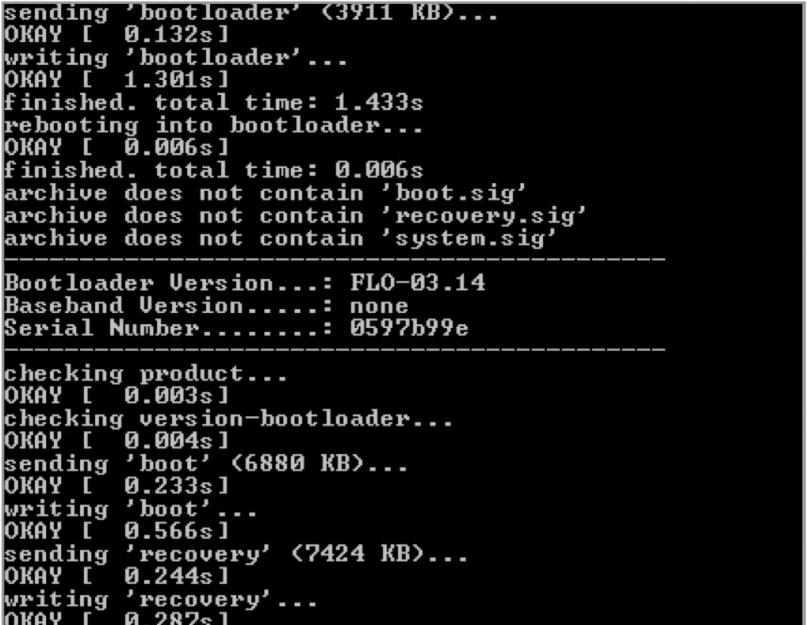Mobil cihazlar günlük hayatla o kadar iç içe ki, elinizde akıllı telefon olmaması paniğe neden olabiliyor. Ve eğer kırılırsa söylenecek bir şey yok. Çoğu kişi için bu, binlerce sinir hücresinin kaybıyla tehdit ediyor. Bu yazıda nasıl geri yükleneceğine bakacağız. Android çalışması Cihazda bazı “arızalar” olması durumunda, yenisini satın almadan önce işlevlerini kısmen nasıl geri yükleyebileceğimizi öğreneceğiz ve bozulan bir telefondan önemli bilgiler alacağız.
Makalede açıklanan tarifler için ideal seçenek, önyükleyicinin kilidi açılmış, özel TWRP kurtarmanın kurulu olduğu (CWM uzun süredir güncellenmedi) bir telefondur. kök hakları ve geliştirici ayarlarında “USB Hata Ayıklama” onay kutusu. Bu onay kutusu gibi küçük bir şey, ekranın kırılması durumunda yalnızca hafıza kartından veri almaya değil, aynı zamanda Total Commander için ADB eklentisini kullanarak kişi veritabanlarını veya SMS mesajlarını almaya da olanak tanır.
Telefonunuzda sorunlar ortaya çıktığında dayanılmaz derecede acı verici olmaması için bu manipülasyonları hemen yapmanızı öneririm. Tüm örnekler en yaygın referans Android akıllı telefon olan Nexus 5 için verilecektir.
SORUN 1. TELEFON YÜKLENMİYOR
En sık karşılaşılan sorunlarla başlayalım. Telefon önyüklemeyi durdurdu. Google logosu sürekli asılı duruyor ve işler daha da ileri gitmiyor. Klasik bir önyükleme döngümüz var (önyükleme döngüsü - bir daire içinde yükleme). Bu durum, sisteme hiç erişmemiş stok ürün yazılımına sahip kullanıcılar için bile aylık cihaz güvenlik güncellemesinden sonra ortaya çıkabilir. Üç çözüm var:

- stok kurtarma işleminden (tüm verilerin kaybolmasına yol açacaktır) veya TWRP'den (veriler kaybolmayacaktır) sıfırlama yapın;
- Google'ın yüklemeye başladığı sideload aracılığıyla stok kurtarma işleminden tam OTA görüntüsünü ZIP formatında flashlayın kamu kullanımı birçok kullanıcının hayatını büyük ölçüde kolaylaştıran (veriler kaybolmayacaktır);
- Verileri kaybetmemek için daha önce flash-all.bat betiğinden -w'yi kaldırdıktan sonra tam donanım yazılımı görüntüsünü flashlayın.
SORUN 2. TELEFON AÇILMIYOR
Pil tamamen boşalmışsa, şarj cihazını bağladıktan sonra bile telefon açılmayabilir: şarj yüzde birkaçına ulaştığında akıllı telefon yeniden başlatılmaya başlayacak ve bu sırada pil boşalacak ve tekrar kapanacaktır. Birkaç çözüm olabilir.
- İdeal olarak 2A olmak üzere yüksek akıma sahip başka bir cihazdan bir şarj cihazı bağlayın.
- Önyükleyiciye gidin (genellikle ses kısma + güç), ardından seçilen Başlat öğesini onaylamak için "Güç" düğmesini kullanın. Eğer işe yaramazsa, önyükleyici modunda Ses seviyesiyle Gücü kapat'ı seçin ve ardından güç düğmesiyle onaylayın. Daha sonra şarj cihazının bağlantısını kesmeli ve on saniye içinde tekrar takmalısınız. Ekranda bir pil simgesi görünmelidir. Bundan sonra cihazı en az bir saat şarjda bıraktıktan sonra açmayı deneyebilirsiniz. Daha fazlasını resmi destek sayfasında okuyabilirsiniz.
- Ev yapımı bir kurbağa kullanarak akıllı telefonunuza bilgisayarınızın USB çıkışından güç verin. Bunu yapmak için, herhangi bir USB kablosunu (fare için de uygundur) bulun, kesin ve ardından kırmızı kabloyu pilin artı kutbuna ve siyah kabloyu negatif kutba bağlayın. Daha sonra pil yerine yerleştirilmeli (kablolar bağlıyken) ve akıllı telefon açılmalıdır.
 SORUN 3. TELEFON ÇALMIYOR
SORUN 3. TELEFON ÇALMIYOR
Arama yapamıyorsanız veya akıllı telefonunuz aramayı hiç görmüyorsa mobil ağ, o zaman öncelikle IMEI'yi kontrol etmelisiniz. *#06# tuşlayarak bunu yapabilirsiniz. Numara yerine sıfırlar görüntüleniyorsa IMEI kaybolmuştur. En kolay yol, onu bir yedekten geri yüklemektir, bu yüzden makaleyi okuduktan ve buluta yükledikten sonra bunu yapmanızı öneririm. Play Market'te bu tür yedeklemeleri oluşturmak ve geri yüklemek için birçok program var, bu yüzden bunların üzerinde durmayacağım. Aynısını ellerinizle de yapabilirsiniz. Örneğin, Nexus 4 için terminal emülatöründe veya konsoldan aşağıdaki komutları girmeniz gerekir:
IMEI'yi yedekle:
$ adb kabuğu > su > dd if=/dev/block/mmcblk0p8 of=/sdcard/m9kefs1.img > dd if=/dev/block/mmcblk0p9 of=/sdcard/m9kefs2.img |
IMEI'yi onarın:
$ adb kabuğu > su > dd if=/sdcard/m9kefs1.img of=/dev/block/mmcblk0p8 > dd if=/sdcard/m9kefs2.img of=/dev/block/mmcblk0p9 |
Nexus 5'in özel bir EFS bölümü yoktur. Bu nedenle 12. ve 13. bölümlerin tamamını yedeklemeniz gerekir:
$ adb kabuğu > su > dd if=/dev/block/mmcblk0p12 of=/sdcard/modemst1.img > dd if=/dev/block/mmcblk0p13 of=/sdcard/modemst2.img |
Restorasyon şu şekilde gerçekleştirilir:
$ adb kabuğu > su > dd if=/sdcard/modemst1.img of=/dev/block/mmcblk0p12 > dd if=/sdcard/modemst2.img of=/dev/block/mmcblk0p13 |
Peki yedekleme yoksa ne yapmalı? Bu durumda da IMEI'yi geri yüklemenin bir yolu var. Cihazınız için EFS Professional ve QPST yardımcı program setlerinin yanı sıra Qualcomm sürücülerine de ihtiyacınız var. Öncelikle değiştirilen çekirdek yüklenir, ardından komutlarla telefon teşhis moduna yeniden başlatılır.
$ adb kabuğu > su > setprop sys .usb .config diag , adb |
Bundan sonra IMEI değiştirilebilir. Ayrıntılı talimatlar. Elinizde kutu yoksa IMEI'yi şu adresten Google'dan öğrenebilirsiniz: kişisel hesap Android sekmesinde.
Ek olarak, servis programlarının çalışması için gereken altı haneli bir sayı olan SPC kodunu da bilmeniz gerekecektir. Bunu aşağıdaki şekilde yapabilirsiniz. Marketten indirin ve Nexus 5 Saha Test Modu'nu başlatın, üç noktaya tıklayın, ardından Ayarlar'a (görüntüle) tıklayın, ardından LTE'yi seçin, düzenleyin, kod isteyen bir pencere açılacaktır. Bundan sonra konsola girmeniz gerekir:
Firmware tam resim Nexus 7'de -w parametresi olmadan flash-all.bat aracılığıyla
Kırmızı - artı, siyah - eksi
> adb kabuğu > logcat - d | grep "komut kimliği 200" |
Yanıt şöyle satırlar olacaktır:
> 08 - 02 10: 16: 27.140 14401 14401 D LG_SVC_ITEMS: getCommands commandId 200 - BAŞLAT |
> 08 - 02 10: 16: 27.185 14401 14401 D LG_SVC_ITEMS: getCommands commandId 200 = 353662 - SON |
sondaki altı hane gerekli koddur.

Kişisel hesabınızda IMEI bulunan Android sekmesi

EFS Professional programına bağlanma

EFS Professional kitinde yer alan Qualcomm NV Tools yardımcı programının çalıştırılması
SORUN 4. DOKUNMATİK EKRAN ÇALIŞMIYOR
Telefonunuzu yanlışlıkla düşürürseniz ekrana ve dolayısıyla dokunmatik ekrana zarar verebilirsiniz. Bu durumda akıllı telefona USBOTG adaptörü aracılığıyla bağlanan bir fare yardımcı olacaktır. Ayrıca cihazı bilgisayarınıza bağlayıp kontrol için yazımda bahsettiğim konsolu ve ADB'yi kullanabilirsiniz. ADB yalnızca uygulamaları başlatmanıza, SMS göndermenize ve hatta arama yapmanıza izin vermekle kalmayacak, aynı zamanda ekrandaki dokunuşları da taklit edecektir. Komutlar şöyle görünür:
Metin<строка>- bir satır girin;
önemli olay<код_клавиши>- sert bir düğmeye basmayı taklit edin;
musluk
tokatlamak
QPST'yi kullanarak Amerikan modeli D820'nin Nexus 5'inde Avrupa'da kullanıma uygun LTE frekanslarını etkinleştirebilirsiniz.
Örneğin aşağıdaki gibi bildirimlerle perdeyi açabilirsiniz (koordinatlar sol üst köşeden sayılır):
Ekranın yalnızca bir kısmı çalışmıyorsa, görüntülenen görüntüyü isteğe bağlı olarak hareket ettirebilirsiniz. konsol komutu wm aşırı tarama veya Ekran Kaydırma programı.
SORUN 5. USB ÇALIŞMIYOR
eğer göre USB telefonŞarj oluyor ancak bağlandığında bilgisayar cihazı görmüyor; telefonu Wi-Fi aracılığıyla yönetebilirsiniz. Bunu yapmak için kök haklarına ve WiFi ADB uygulamasına ihtiyacınız var. Uygulamayı başlatıyoruz, düğmeye basıyoruz ve connect komutunu ve uygulamanın gösterdiği IP adresini kullanarak akıllı telefona bağlanıyoruz:
$ adb connect IP - adresi |
Tekrar ediyorum, ADB ile çalışmaya ilişkin eksiksiz bir kılavuz makalede yer almaktadır. Daha kullanışlı bir alternatif olarak AirDroid'i kullanabilirsiniz.
SORUN 6. GÜÇ DÜĞMESİ ÇALIŞMIYOR
Akıllı telefonunuzun güç düğmesi bozuksa şu şekilde açabilirsiniz: sesi kısın ve kabloyu bilgisayara bağlayın. Bootloader'a giriyoruz. Yüklemeye devam etmek için konsoldan komutu girin (fastboot, Android SDK'nın platform araçları klasörünün bir parçasıdır):
$ fastboot devamı |
Telefon açılacaktır. İşlevselliği sağlamak için Xposed çerçevesi için GravityBox modülünü yükleyebilir ve “Sesle uyandır” seçeneğini etkinleştirebilir veya DoubleTap2Wake destekli bir çekirdek kurabilirsiniz. Ekranı kapatabilmek (kilitleyebilmek) için GravityBox'ta “Uyumak için iki kez dokunun” seçeneğini aktif hale getirmelisiniz.
Diğer donanım düğmeleri /system/usr/keylayout dosyalarından biri düzenlenerek yeniden atanabilir. Nexus 5'te az sayıda donanım düğmesi var, bu yüzden Micromax Q415 akıllı telefonla bir örnek vereceğim. Geri ve Menü düğmelerinin yerleşimi çok kötü, ancak ft5x06_ts.kl dosyasını düzenlerseniz kolayca değiştirilebilirler:
158 tuşu GERİ
tuşu 139 APP_SWITCH tuşu 172 HOME
tuş 217 ARAMA
tuşu 249 MENÜ
İlk satırda 249 ve son satırda 158 tuş kodunu belirtmeniz yeterlidir. Ses düğmeleri de dahil olmak üzere diğer düğmeleri de benzer şekilde değiştirebilirsiniz (ayarları başka bir dosyada olabilir).
SORUN 7. PIN KODUNUZU UNUTTUĞUNUZDA NE YAPMALISINIZ?
Diyelim ki PIN'inizi unuttunuz ya da tam olarak ayık olmayan bir desen anahtarı ayarladınız ya da arkadaşlarınız şaka yaptı ve yüz tanımayı açtı. Dolayısıyla, cihaz herhangi bir nedenden dolayı kilitlendiyse, aynı konsol aracılığıyla kilit kaldırılabilir (USB hata ayıklamanın etkin olması ve kök haklarının etkinleştirilmesi koşuluyla):
$ adb kabuğu > su > cd/veri/sistem > rm*.anahtar |
Komut tüm şifreleri ve kalıpları kaldıracaktır. Cihazın donanım yazılımına ve modeline bağlı olarak dosyaların kendileri şunlar olabilir: jest.anahtar, şifre.anahtar, cm_ jest.anahtar, kişiselpattern.anahtar, kişiselyedekleme.anahtarı. Locksettings.db, locksettings.db-shm, locksettings.db-wal dosyaları da engellemeden sorumludur.
Bundan sonra cihazı yeniden başlatmanız ve herhangi bir anahtar veya şifre girmeniz yeterlidir. Bu işe yaramazsa aşağıdakileri deneyebilirsiniz:
$ adb kabuğu > cd/data/data/com.android.providers.settings/databases > sqlite3 ayarları.db > güncelleme sistemi ayar değeri = 0 |
SORUN 8. FABRİKA AYARLARINA SIFIRLANDIKTAN SONRA GOOGLE HESABI TALEP ETME
Google ve üreticiler, Nexus 6'dan başlayarak tüm Nexus'ların yanı sıra birçok modern telefonda yeni sistem Fabrika Sıfırlama Koruması (FRP) adı verilen kullanıcı verilerinin korunması. Artık cihazı fabrika ayarlarına sıfırladıktan sonra, ilk kurulum aşamasında kullanıcının telefonun bağlı olduğu önceki hesaptaki verileri (posta adresi ve şifre) girmesi gerekecektir.
Google'a göre bu tür bir koruma, telefon çalmayı anlamsız hale getiriyor: Şifreyi tahmin edemeyen bir saldırgan, stok kurtarma yoluyla cihazı fabrika ayarlarına sıfırlayabilecek ancak yükleme sırasında bu ekranla karşılaşacak.

Ancak dürüst kullanıcılar, cihazlarında kullanıcı adlarını ve şifrelerini unuturlarsa ne yapmalıdır? Telefonunuzu ebeveynleriniz için ayarladınız ve e-posta adresinizi ve şifrenizi unuttunuz. kurtarmaya gelecek YouTube kanalı Rootjunky.com. Kanalda, 1 Haziran 2016 güvenlik güncellemesi de dahil olmak üzere, farklı cihazlarda korumanın nasıl atlanacağına ilişkin çok sayıda video talimatı bulunmaktadır. Android ürün yazılımı N geliştirici önizlemesi 4.
Bunlar, tarayıcıya gitmeniz, QuickShortcutMaker programını indirip yüklemeniz, içinde Google Hesap Yöneticisi'ni bulmanız, E-posta ve Şifre Yaz'ı seçmeniz, Dene'yi, üç noktayı ve ardından Tarayıcıda oturum açmanız gerektiği gerçeğine dayanmaktadır. Bundan sonra herhangi bir hesabın verilerini girebilir ve cihazı yeniden başlatabilirsiniz. Kurulum sihirbazı başladıktan sonra artık Hesabınızı doğrulamanız gerekmeyecektir.
adb kabuğu make_ext4fs /dev/block/mmcblk0p16Bundan sonra cihaz normal şekilde çalışmalıdır. Tek olumsuzluk, /persist dizininin boş olması ve her yeniden başlatmada Wi-Fi ve Bluetooth için MAC adreslerinin değişmesidir. Bu kritikse ek adımlar atılabilir:
Gördüğünüz gibi büyük arızalarda bile cihazla zorlukla da olsa çalışabilir veya en azından önemli bilgileri ondan çıkarabilirsiniz. Ve Nexus'u öldürmek neredeyse imkansız. Bir dosyayı kasıtlı olarak başka bir cihazdan flaşlamak veya flaşlama sırasında kabloyu çıkarmak için çok uğraşmanız gerekir. Umarım bu makaleyle sizi cihazların iç kısımlarını ve çalışma prensiplerini incelemeye teşvik edeceğim ve gelecekteki arızalarda sinirlerinizi korumanıza yardımcı olacağım.
En son 18 Kasım 2016'da güncellendi.
Android işletim sistemindeki bir telefonun veya tabletin tamamen sıfırlanması, diğer adıyla "donanımdan sıfırlama" veya bazen "silme", mobil cihaz kullanıcılarının genellikle nadiren başvurduğu bir işlemdir. Ancak bazı durumlarda bu işlem çok faydalı olabilir. Örneğin, aşağıdaki durumlardan birine sahipsiniz:
-Telefonunuzu veya tabletinizi satmaya karar verdiniz ve bundan önce, yeni sahibinin kişisel bilgilerinizin herhangi birini kazara ele geçirmemesi için onu orijinal durumuna geri döndürmek istiyorsunuz;
-Cihazınızı garanti kapsamında iade etmeniz gerekiyor ancak bunu işletim sistemi resmi hizmet merkezinin yetkisiz müdahale olarak kabul edebileceği herhangi bir eylem yazılım;
-Telefonunuz veya tabletiniz sürekli donmaya, arızalanmaya ve uygunsuz davranmaya başladı. ve bunun yüklediğiniz bir yazılımın hatası olduğundan şüpheleniyorsunuz ancak nedenlerini çözemiyorsunuz;
-veya hatta cihazınızın şifresini veya ekran kilidi kodunu unuttunuz.
Tüm bu durumlarda, donanımdan sıfırlama veya sıfırlama size yardımcı olacaktır. Android ayarları fabrika olanlara. Geliştiriciler, bu işletim sisteminin kullanıcısına ayarları sıfırlamanın çeşitli yollarını sağlamıştır. Bu kısa makalede, en basitinden en karmaşığına kadar çeşitli yöntemleri kullanarak Android işletim sisteminin orijinal ayarlarına nasıl dönebileceğinizi anlatacağız.
Sevgili okuyucular, lütfen unutmayın: Android ayarlarını sıfırlamak (donanımdan sıfırlama), kişiler, mesajlar, Google hesapları, telefonunuzdaki veya tabletinizdeki yüklü yazılımlar dahil tüm verilerinizi yok edecektir.
Akıllı telefonunuz veya tabletiniz fabrikadan çıktığı duruma geri dönecektir. Yalnızca SD flash kartta saklanan bilgiler etkilenmeden kalacaktır. Bu nedenle mobil evcil hayvanınızın hafızasını tamamen silmeden önce, gelecekte işinize yarayabilecek her şeyin yedek kopyalarını kaydetmeyi unutmayın. Portalımızda nasıl yedekleme yapılacağı hakkında bilgi edinin.
Cihaz ayarları menüsünden Android ayarları nasıl sıfırlanır
En çok basit bir şekilde Cep telefonunuzda donanım sıfırlaması yapmak için ana ayarlar menüsünden ilgili komutu başlatmak gerekir. Bu yöntem, cihazları normal şekilde çalışan kullanıcılar için uygundur (en azından işletim sistemini yükleyebilir ve onunla bazı işlemler gerçekleştirebilirsiniz).
Android ayarlarını bu şekilde sıfırlamak için aşağıdaki işlem sırasını gerçekleştirin (Android donanım yazılımının bazı sürümlerinde menü öğelerinin adları biraz farklı olabilir):
1. Telefonunuzun veya tabletinizin “Ayarlar” bölümüne gidin;
2. Burada "Yedekle ve sıfırla" menü öğesini seçin;
3. "Ayarları sıfırla"ya tıklayın ve başlamayı kabul ederek seçiminizi onaylayın tam sıfırlama Sistemden gelen bir soruya yanıt olarak.

Android cihazınız fabrika ayarlarına dönecek ve yeniden başlattıktan sonra işletim sistemini ilk başlatmadaki gibi göreceksiniz.
Hizmet kodunu kullanarak Android nasıl sıfırlanır
Android işletim sisteminde telefonun tuş takımından girilmesi gereken çeşitli servis kodlarının bulunduğunu zaten duymuş olabilirsiniz. Bu kodlar cihazınız hakkında çeşitli bilgilere ulaşmanızı sağlar. Ayrıca doğru kodu biliyorsanız, tüm Android işletim sistemi ayarlarını da sıfırlayabilirsiniz, yani donanımdan sıfırlama yapabilirsiniz.
Bu işlemi gerçekleştirmek için arama programına gidin telefon numarası ve buraya *2767*3855# yazın. Telefonunuz veya tabletiniz fabrika ayarlarına sıfırlanacaktır. Dikkatli olun, bu işlem herhangi bir ek onay almanıza gerek kalmadan hemen yapılır!
Bu kodlar farklı üreticilerin cihazlarında farklılık gösterebilir. İlk seçenek işe yaramadıysa kodları girmeyi deneyin:
Onlardan biri sana yardım etmeli.
Kurtarma menüsünü kullanarak Android nasıl sıfırlanır
En kötüsünün gerçekleştiğini ve Android işletim sistemine sahip telefonunuzun veya tabletinizin yüklemeyi veya kullanıcı eylemlerine yanıt vermeyi bıraktığını hayal edelim. Ya da belki sisteme giriş yapmak için kullanılan grafik anahtarını unuttunuz ve bunun için tasarlanan yöntemlerden herhangi birini kullanarak onu kurtaramadınız. Bu durumda, mobil arkadaşınızı hayata döndürmek için tek umudunuz aynı donanımdan sıfırlamadır, ancak daha karmaşık yöntemler kullanmaktır.
Android ayarlarını sıfırla
Android işletim sisteminde sözde bir önyükleyici modu vardır. Kurtarma Modu. Bu, diğer şeylerin yanı sıra, cihazın önyüklemeyi reddetmesi durumunda kullanıcının Android'i fabrika ayarlarına sıfırlamasına olanak tanıyan bir sistem modudur. Kurtarma menüsüne ulaşmak için telefonunuzu veya tabletinizi kapatmanız ve ardından cihaz kapalıyken üzerindeki donanım tuşu kombinasyonlarından birine basmanız gerekir: ses seviyesi kontrolü, cihazı açma vb. Mobil gadget'ınızın üreticisine bağlıysanız bu kombinasyon farklı olabilir. Genellikle Kurtarma Moduna geçmek için "Güç", "Ana Sayfa" ve "Ses Kısma" tuşlarına birkaç saniye boyunca aynı anda basmanız gerekir.
Ayrıca modele bağlı olarak Kurtarma Moduna geçmek için aşağıdaki tuş kombinasyonları kullanılabilir:
- "Güç açık" ve "Sesi azalt";
- "Güç aç" ve "Sesi artır";
- "Güç açık", "Sesi artır" ve "Sesi azalt".
Tüm kombinasyonları arka arkaya geçirmemek için, işleme başlamadan önce yapmanız gereken en mantıklı şey, Android'de Hard Reset işlemi yapmak için telefon veya tablet modelinize özel olarak Kurtarma Moduna nasıl girebileceğinizi Google'a sormaktır.
Mobil cihazınız bu modda açıldıktan sonra kullanıcının gerçekleştirebileceği eylemlerin listesini içeren bir menü öğesi göreceksiniz. Ayrıca cihazdan cihaza biraz farklı olabilir ve farklı işlemler gerçekleştirmenize izin verebilir, ancak bu makalenin bağlamında tek bir öğeyle ilgileniyoruz - "verileri sil/fabrika ayarlarına sıfırla" (bazen bu sadece "silme" öğesi olabilir) ). Kurtarma Moduna önyükleme yaptıktan sonra aşağıdakileri yapmanız gerekir:
Donanım ses seviyesini artırma veya azaltma tuşlarını kullanarak, istenen "verileri sil / fabrika ayarlarına sıfırla" menü öğesine geçiyoruz ve donanım güç düğmesiyle (veya bazı cihazlarda "Ana Sayfa") donanımdan sıfırlama yapma isteğimizi onaylıyoruz;

“Evet - tüm kullanıcı verilerini sil” menü öğesine tıklayarak seçiminizi tekrar onaylayın;
Önceki menüye dönün ve "sistemi şimdi yeniden başlat" seçeneğini seçin. Sistem yeniden başlatılacak ve kullanıcının işletim sistemi ilk başlatıldığında gördüğü bakir Android'i göreceksiniz.
İşletim sistemini sıfırladıktan sonra kişilerinizi, verilerinizi, programlarınızı vb. geri yükleyebilirsiniz. Özel uygulamaların (kendi yüklediğiniz uygulamalar) toplu olarak geri yüklenmesine dikkat edin. Sonuçta, eğer bunlardan biri sisteminizi "öldürdüyse" ve sizi donanımdan sıfırlamaya zorladıysa, böyle bir iyileşmenin ardından, daha önce olduğu gibi aynı sorunları geri alacaksınız. Bize öyle geliyor ki yedeklerden yalnızca kişiler ve mesajlar gibi temel bilgileri geri yüklemek daha akıllıca olacaktır ve küçük uygulamalar teker teker manuel olarak kurulabilir. Üstelik fabrika ayarlarına sıfırlama, SD hafıza kartındaki verileri etkilemez, böylece *.apk uygulama dosyaları da dahil olmak üzere ayarları sıfırladıktan sonra ihtiyacınız olabilecek her şeyi önceden oraya kaydedebilirsiniz; böylece cihazı başlattıktan sonra hemen yapabilirsiniz. onlara erişin.
Gördüğünüz gibi sevgili okuyucular, Android işletim sistemli bir telefon veya tabletteki (Donanımdan sıfırlama android) tüm ayarların sıfırlanması konusunda karmaşık bir şey yoktur. Kullanıcı bunu istediği zaman yapabilir, mobil cihaz normal modda önyükleme yapmak istemiyor. Önemli verileri düzenli olarak yedeklemeyi, mobil arkadaşınıza iyi bakmayı unutmayın; her şey yoluna girecek. İyi şanlar!
Bu talimatta, Android tabanlı bir akıllı telefonu fabrika ayarlarına nasıl sıfırlayacağınızı anlatacağız ve ayrıca gadget'ı nasıl doğru şekilde hazırlayacağınız ve yanlışlıkla silmeden önce gerekli tüm bilgilerin nasıl kaydedileceği sorusu üzerinde duracağız.
Android sıfırlama nedir ve neden yapılır?
Birçoğumuz sürekli cihaz donmaları, ürün yazılımı aksaklıkları, iletişim kaybı vb. sorunlarla karşılaştık. Bu tür zorluklardan kurtulmak için gadget'ı Android'de fabrika ayarlarına sıfırlamak kurtarmaya geliyor. Bu ne anlama gelir? Cihaz ayarlarının sıfırlanması, fabrika ürün yazılımı özelliklerini geri yüklemenize olanak tanır; bu, daha sonra cihazın performansı ve ek "Arızaların" olmaması üzerinde olumlu bir etkiye sahiptir.
Ayarları sıfırlamadan önce hangi dosyalar ve veriler kaydedilmelidir?
Android ayarlarını fabrika ayarlarına sıfırlamanın çok sayıda yolu vardır, ancak bunların tek ortak noktası, tüm dosyaların ve verilerin cihazın belleğinden tamamen silinmesidir. Bu nedenle, önemli medya dosyalarına ve kaydetmek istediğiniz iletişim bilgilerine, notlara ve diğer belgelere önceden dikkat etmelisiniz. Bunu nasıl doğru bir şekilde yapabilirsiniz, okumaya devam edin.
Android için kişilerin ve not defterinin doğru şekilde yedeklenmesi
Gadget'ımızdan "daha uzaktaki" kişileri önceden kaydetmeye ve aktarmaya başlayalım. En kolay yol, kişilerinizi bir SIM karta kopyalamaktır. Talimatlarımızı takip ederek bunu yapmak kolaydır. Kişiler menüsüne gidin ve “İçe/Dışa Aktar”ı seçin. Açılan pencerede kişileri sizin için uygun olan herhangi bir ortama aktarın: SIM kart veya SD depolama cihazı.
En güvenilir yol, bu, kişilerinizi bir not defterine kopyalamak içindir, ancak "dış" teknoloji ve gadget çağımızda bu seçenek herkes için uygun değildir. Etkili kullanmanızı tavsiye ederiz ve etkili yöntem Android'deki kişileri yedeklemek için - verileri Google hesabınızla veya bulut depolama alanıyla senkronize edin. Kişilere ek olarak bulut depolama hizmeti, herhangi bir Android cihazdan SMS mesajlarını, notları ve takvim girişlerini senkronize etmenizi sağlar.
Başlamak için Google hizmetine kaydolmanız, yeni bir hesap oluşturmanız veya eski hesapta oturum açmanız yeterlidir. Bu kadar basit eylemlerin yoruma ihtiyacı olmadığı için bunun hakkında ayrıntılı olarak konuşmayacağız. Gerekli bilgilerin Google sunucularıyla doğru senkronizasyonunu size anlatacağız.
Telefon ayarlarına gidin, “Hesaplar” bölümüne gidin. Google hesaplarını seçin. Açılan pencerede birkaç öğe olacak
Güvenlik ve giriş;
Gizlilik;
Hesap kurulumu;
Senin hesap(Google hesabı), üzerine dokunun.
Adımları tamamladıktan sonra senkronizasyon seçenekleri sunan bir pencere açılacaktır. İhtiyacımız olan öğelerin yanındaki kutuları işaretliyoruz. Verileri Google sunucusuna manuel olarak yedeklemek istiyorsanız, ekran görüntüsünde gösterildiği gibi dairesel siyah oklara tıklayın.
Tebrikler! Gerekli bilgiler ve veriler Google sunucusuna yüklendi ve hesabınızla senkronize edildi. Cihazınızı sıfırladıktan sonra akıllı telefonunuzun not defterini veya notlarını geri yüklemeniz zor olmayacaktır.
Fotoğrafların, videoların, müziklerin ve belgelerin Android'de hızlı bir şekilde yedeklenmesini sağlıyoruz.
Basit bir yol, cihazı bir USB kablosuyla bilgisayarınıza bağlamak ve gerekli bilgileri ona aktarmaktır. Küçük bir nüans var - tüm telefonlar "Flash sürücü" modunda bir PC ile senkronize edilmiyor. Gadget'ı bilgisayara bağlarken “USB sürücüsü olarak kullan” modunu seçin.
Gerekli dosyaları yedeklemenin ikinci yolu, bunları cihazın hafızasından bir flash karta aktarmaktır. Dosya Yöneticisini açın.
Yönetici penceresinde telefonun belleğindeki fotoğrafları seçin. SD kart farklı bir konumda görüntülenir (sdcard1).
Flash sürücüye aktarılması gereken fotoğrafları işaretleyin (bir onay işareti görünene kadar parmağınızı istediğiniz dosyanın üzerine basın).
Sağ üst köşede “Menü” butonu bulunmaktadır. Birden fazla dosya seçmeniz gerekiyorsa, Tümünü Seç'i tıklayın, böylece her fotoğrafı seçerek zaman kaybetmenize gerek kalmaz. Bir sonraki adımda “Taşı” öğesine dokunun ve dosyalarınızın konumu için bitiş noktası olarak SD kartı belirtin. Karışıklığı önlemek için (+) işaretine tıklayarak ek bir klasör oluşturabilir ve verileri bu klasöre kaydedebilirsiniz.
Bu dosyalar sizin için önemliyse videolar, müzik ve belgeler için de aynısını yapın.
Ayarlarını sıfırlamadan önce Andorid'e veri kaydetmenin üçüncü yolu bulut depolamayı kullanmaktır. Eylemlerin algoritması önceki noktadan farklı değildir; yapmanız gereken tek şey oyun pazarından ek uygulamalar indirmektir: Google Drive, Yandex Drive vb. Google Drive'ı kullanmanızı tavsiye ederiz, çünkü... gadget'taki ayarları sıfırladıktan sonra hesap verilerinizle otomatik olarak senkronize edilir.
Google Drive'a gidin, "+"ya tıklayın ve "İndir"i seçin.
Bulut depolamaya yüklemek için görüntüleri ve klasörü işaretleyin. Açıklanan eylemleri medya verilerinin geri kalanıyla yapın.
Ayrıntılı talimatlar Android ayarlarını fabrika ayarlarına sıfırlamak için
Ayarları sıfırlamanın ilk ve en kolay yolu standart telefon menüsünü kullanmaktır çünkü... cihazın kendisi size ne yapacağınızı söyleyecektir. Öncelikle akıllı telefon menüsüne gitmeli ve “Ayarlar” bölümünü bulmalısınız. Kural olarak bu “Gear”dır.
Tavsiye! İleri düzey kullanıcılar Her Android cihazında ayarların adım adım sıfırlanmasının algoritma ve eylem sırası bakımından farklılık gösterdiğini söyleyebilirler. Aslında bu doğru değil. "Stok" veya " Standart Android» ayarları ve verileri sıfırlama stratejisinde farklılık göstermez.
“Ayarlar” bölümünde “Yedekle ve Sıfırla” öğesini buluyoruz. “Telefon ayarlarını sıfırla” - “Her şeyi Sil” seçeneğini seçin.
Örneğin, eğer akıllı telefon, “Kurtarma” menü öğesi yerine “Yedekle ve sıfırla” vardır.
Başka bir durumda, Xiaomi, Meizu ve Huawei akıllı telefonlarında algoritma farklı değil ancak düğmelerin adı değişti. “Ayarlar” - “Gelişmiş” - “Ayarları sıfırla” seçeneğine gidin
Sıfırlama başarıyla tamamlandıktan sonra, gadget'ın performansı en iyi durumda olacak ve aksaklıkları ve işlemci yavaşlamalarını sonsuza kadar unutacaksınız.
Ayarları sıfırlamanın ikinci yolu, çoğunlukla akıllı telefon tamir teknisyenleri tarafından kullanılan gizli kodları kullanmaktır. Ancak en basit kullanıcı bile bunlardan herhangi birini sorunsuz bir şekilde kullanabilir. Bunun için “Çıkış” butonuna basmamız gerekiyor ve ekranda sayılar göründüğünde “Gizli Kod”u çevirmeliyiz.
*2767*3855# - bu kod, aygıt yazılımını tamamen yeniden yükleyerek telefonunuzu yeni hale getirir. İşlemden sonra (%1-3) kullanıcılar Android akıllı telefonun açılmadığını söyleyebilir. Evet böyle kaçınılmaz bir olayın yaşanma riski var ama pes etmemelisiniz. Bu durumda cihazın donanım yazılımını güncellemelisiniz.
*#*#7780#*#* - bu kodla ayarlar sıfırlanacaktır. Uygulamalar silinecek, ancak verilerin geri kalanı kalacak.
Sert Sıfırlama veya Android ayarlarını donanımdan sıfırlayın.
Üçüncü yöntem en ilginç olanıdır. Ana hobisi bir Android cihazındaki donanım yazılımını güncellemek olan kullanıcılar için oluşturulmuştur. Bu, Kurtarma yoluyla fabrika ayarlarına sıfırlamadır. Sözde "Zor yöntem" veya "Fabrika ayarlarına sıfırlama". Size daha detaylı anlatacağımız ve yazıya yapılan yorumlarda tüm soruları cevaplamaya çalışacağımız nüanslar ve incelikler var.
Bu "Sıfırlama" yöntemi genellikle belirli bir tuş kombinasyonu kullanılarak cihaz ekranı kapatıldığında meydana gelir.
Referans için! Cihazınızı en az %80 oranında şarj ettiğinizden emin olun.
Hadi başlayalım. Cihazı kapatın.
Her üretici Android akıllı telefon Cihazı “Kurtarma” moduna geçirmek için kullanılan tuş kombinasyonu farklıdır. Şimdi size anlatacağımız olası seçenekleri önceden tanımanızı tavsiye ederiz. Tipik olarak temel bir kombinasyon vardır: Ses kısma (-) düğmesi ve cihazın AÇMA/KAPATMA düğmesi. Kurtarma görünene kadar onlara basın (aşağıdaki fotoğraftaki resimdeki gibi).
HOME düğmesi (Ana Sayfa düğmesi) olmayan bir Samsung akıllı telefonunuz varsa ses seviyesi tuşuna (+) basın ve cihazı AÇIN/KAPATIN.
Aksi takdirde, "Home" mevcutsa tuş kombinasyonu şu şekilde olacaktır: "+", "Home" ve "On/Off" tuşlarına aynı anda basın ve basılı tutun. Samsung göründüğü anda basılan düğmeleri bırakın.
Bazı LG modellerinde (-) ve "ON/OFF" tuşuna basmalısınız ancak logo göründükten sonra güç butonunu bırakıp tekrar basmalısınız.
Belirli SONY telefon türlerinde (-), (+) ve “ON/OFF” düğmesine aynı anda basın.
Yaptığımız işlemlerden sonra “Kurtarma” menüsü aşağıdaki fotoğrafta gösterilene benzeyecektir.
Daha sonra, ses düğmelerini kullanarak Kurtarma menüsünde gezinmeli ve “verileri sil/fabrika ayarlarına sıfırla” veya “eMMC'yi temizle”, “Flaşı Temizle” seçeneğini seçmelisiniz. Seçim, AÇIK/KAPALI kullanılarak yapılır. İstediğiniz öğeyi seçin ve “evet” tuşuna basın. ” veya “ evet - tüm kullanıcı verilerini sil." Telefon donanım sıfırlamasını tamamladıktan sonra, "Sistemi Şimdi Yeniden Başlat" seçeneğini seçin. Bu noktada "Sert Sıfırlama" işlemi tamamlanmış sayılabilir.
Samsung cihaz sahiplerinin içinde bulunabilecekleri durumu ayrı bir nokta olarak vurguladık. Gadget'ın "Kurtarma" moduna girmediği görülür. Bu durumda Ging adaptörü size yardımcı olacaktır. Şarj yuvasına takılır ve 3 saniye içinde akıllı telefon Kurtarma moduna girer.
Bir bilgisayar kullanarak Android'deki ayarları sıfırlamak için bir program da geliştirildi - Android Hata Ayıklama Köprüsü (ADB). Bilgisayarınıza kurulmalı ve telefonda ADB modu etkinleştirilmelidir. Telefonu bilgisayara bağlayın (tercihen orijinal kabloyla).
Anrdoida ayarlarını bilgisayarınızdan sıfırlamak için “Başlat” - “Çalıştır”a tıklayın ve “cmd” girin. Komut istemini çalıştırdıktan sonra, adb yeniden başlatma kurtarma yazarak programı açın. komut satırı. Akıllı telefonu Kurtarma moduna girdikten sonra yukarıda açıklanan talimatları izleyin.
Sonuçlar
Bu kılavuzda Android akıllı telefonlarda ayarları sıfırlamanın en popüler yollarına baktık. Bilgileri silmeden veya donanımdan sıfırlama yapmadan önce verilerinizin yedeğini almayı veya cihazınızı Google hesabınızla senkronize etmeyi deneyin.
Herhangi bir sorunuz varsa, bu makalenin yorumlarında onlara sorun.
Detaylar Benks Oluşturulma: 28 Ekim 2017 Güncelleme: 11 Kasım 2017Android işletim sistemi, kullanıcıların çoğunun farkında bile olmadığı birçok özelliğe sahiptir. Örneğin, kullanıcı, cihazının ekranına yalnızca birkaç dokunuşla, telefonunu veya tabletini orijinal haline, yani tam olarak fabrikadan geldiği veya cihaz yazılımının kurulduğu andaki haline döndürebilir. Bu sistemi sıfırlar. Diyelim ki cihaz yavaşlamaya başlarsa veya sadece arızalanırsa bu gereklidir. Bugün size fabrika ayarlarını geri yüklemek (veya sıfırlamak, ki bu temelde aynı şeydir) için ne yapmanız gerektiğini göstereceğiz.
Arayüz aracılığıyla
Bu yöntem en basit ve en kullanıcı dostu olanıdır. Bu işlevin herhangi bir Android tabanlı cihazda mevcut olduğunu hemen belirtmek isterim, ancak bu öğe menüde farklı bir yerde bulunabilir. Merak etmeyin, kafanız karışmaz.
Saf Android kullanılarak bir örnek gösterilecektir.
Ayarlara gidelim.

Bizim durumumuzda "Geri yükle ve sıfırla" ayrı bir öğedir. Üzerine tıklayın.

Burada birkaç ek alt bölüm görüyoruz. Onlara dokunmuyoruz. Artık yalnızca tıklamamız gereken “Ayarları sıfırla” öğesiyle ilgileniyoruz.

Önünüzde cihaza eklenen hesapları göreceksiniz (örneğin, bu ayrıca bir VKontakte hesabı da olabilir). Ekranın alt kısmında "Ayarları Sıfırla" düğmesi bulunur. Üzerine tıklamadan önce, varsa kart hafızasını temizlemeye yardımcı olacak öğenin yanındaki kutuyu işaretleyebilirsiniz. Kutuyu işaretlemeniz gerekip gerekmediği size kalmış ancak bu durumda karttaki tüm verilerin silineceğini unutmayın. Tabii ki, ayarlar sıfırlandığında veriler de silinecektir; yedek kopya ihtiyacınız olan dosyalar.

Son olarak sıfırlamayı onaylayın.

Fabrika ayarlarının ikinci şekilde geri yüklenmesi
Bize göre bu yöntem ileri düzey kullanıcılar için daha uygundur, çünkü ayarların sıfırlanması tamamen gerçekleştirilmeyecektir. her zamanki gibi— Kurtarma menüsü aracılığıyla.

Kurtarma menüsüne girmek için aşağıdakileri yapmanız gerekir:
- Gadget'ınızı kapatın.
- Sesi artırma veya azaltma düğmesini (cihazınıza bağlı olarak) basılı tutun ve ardından güç düğmesine basın.
- Cihaz açılır açılmaz ses tuşunu basılı tutmaya devam ederken parmağınızı güç düğmesinden çekin.
- Kurtarma menüsünün yüklenmesini bekleyin.
Kurtarma menüsündeki kontrol, ekrana basılarak değil, düğmeler kullanılarak gerçekleştirilir.
Sil ve Sıfırla bölümünü bulun (veya buna benzer bir şey - menüde atama farklı olabilir), ardından Tüm Verileri Sil'i bulun, seçin ve temizliğin gerçekleşmesini bekleyin. Daha sonra cihazınızı yeniden başlatırsınız ve işte tüm ayarlar sıfırlanır.
Sert Sıfırlamanın fabrika ayarlarına sıfırlama olduğunu hatırlatayım. Dolayısıyla bu operasyonun ismine göre şu şekildedir:
Fabrika ayarlarına sıfırlama koruması - fabrika ayarlarına sıfırlamaya karşı koruma:
Dikkat! Sürümden beri Android 5.1 ve üzeri Telefon üreticileri fabrika ayarlarına sıfırlama koruması adı verilen bir korumayı uygulamaya koydu. Kişisel bilgilerinize erişimi korumak ve telefonunuzu ele geçiren potansiyel bir hırsızın onu kullanmasını önlemek için sunulmuştur.
Bu nedenle, ayarları sıfırlamadan önce telefonunuzda bir Google hesabı oluşturduysanız, sıfırlamanın ardından telefon sizden Google hesabınız için e-posta adresinizi ve şifrenizi girmenizi isteyecektir. Android 6.0 ve sonraki sürümlerde donanımdan sıfırlama silinmeyecek Telefonunuzu Google hesabınıza bağlama.
Telefonunuzda donanımdan sıfırlama yapacaksanız, Google hesabınız\mi hesabınız\Flyme hesabınız vb. için HER ZAMAN erişim verilerini bildiğinizden emin olun.
Ayrıca, sıfırlamadan önce öncelikle Google hesabınızdan çıkış yapabilirsiniz (Ayarlar > Hesaplar > Google > üç noktalı düğme > hesabı sil). Bu durumda ayarları sıfırladıktan sonra telefonunuz herhangi bir kullanıcı adı veya şifre istemeyecek ve cihazınızı kullanabileceksiniz.
Ayarları zaten sıfırladıysanız ve Google hesabınıza giriş yapmak için kullanıcı adınızı ve şifrenizi hatırlayamıyorsanız, çoğu model için bu korumayı (FRP) atlama talimatları vardır. Google aramada aşağıdaki şablonu kullanarak bir sorgu girin: [Telefonunuzun modeli] frp veya [Telefon modeliniz] Google hesabınızı sıfırlayın.
Ancak tüm akıllı telefonlarda bu korumayı bypass etmek mümkün değil. Bazı telefon modellerinin, özellikle de en yeni modellerin sahiplerinin, bir makbuzla resmi servis merkeziyle iletişime geçmesi gerekecek.
Sert Sıfırlamanın Sonuçları
Donanım sıfırlaması gerçekleştirdikten sonra cihazınız tamamen silinecektir. Şu veriler kaybolacaktır: kişisel ayarlar (renk şemaları, ana ekran ayarları vb.), mesajlar (SMS), kişiler (cihaz hafızasında bulunanlar), notlar, yüklü programlar, oyunlar, fotoğraflar, videolar, dosyalar. Cihazınızın hafızasındaki her şey silinecektir. SIM karttaki kişiler ve harici (çıkarılabilir) hafıza kartındaki (SD kart) veriler etkilenmeyecektir.
Önemli bilgilerin kaybolmasını önlemek için ne yapabilirsiniz?

Cihazınızın hafızası kalırsa önemli bilgi(kişiler, SMS, fotoğraflar, videolar), ardından kaydetmek için aşağıdaki seçenekler vardır:
- Google kişileriyle senkronizasyon, Google Drive (cihazınız Android'de çalışıyorsa)
- DropBox depolama ve senkronizasyon hizmeti
- Titanium Backup'ı kullanarak yedekleme oluşturma
- akıllı telefon/tablet modelinize uygun servis programlarını kullanarak önemli verileri PC'nize (bilgisayarınıza) aktarma
Sert Sıfırlamadan önce verileri kaydetmenin bir yolu yoksa 
Herhangi bir nedenle fabrika ayarlarına sıfırlama yapmadan önce verilerinizi yedekleyemiyorsanız, sıfırlama sonrasında bazı verileri geri yükleme şansınız vardır. Neyse ki “7-Data” diye bir program var Android Kurtarma" Bu nedenle, zaten Sert Sıfırlama yaptıysanız ve elinizde "temiz" bir telefon / tablet varsa, üzülmek için acele etmeyin - bu programı kullanarak eski dosyaları geri yüklemeyi deneyebilirsiniz. Daha fazlasını aşağıda okuyun.
- Android için -
- İçin Windows Telefonu- Asoftech Veri Kurtarma